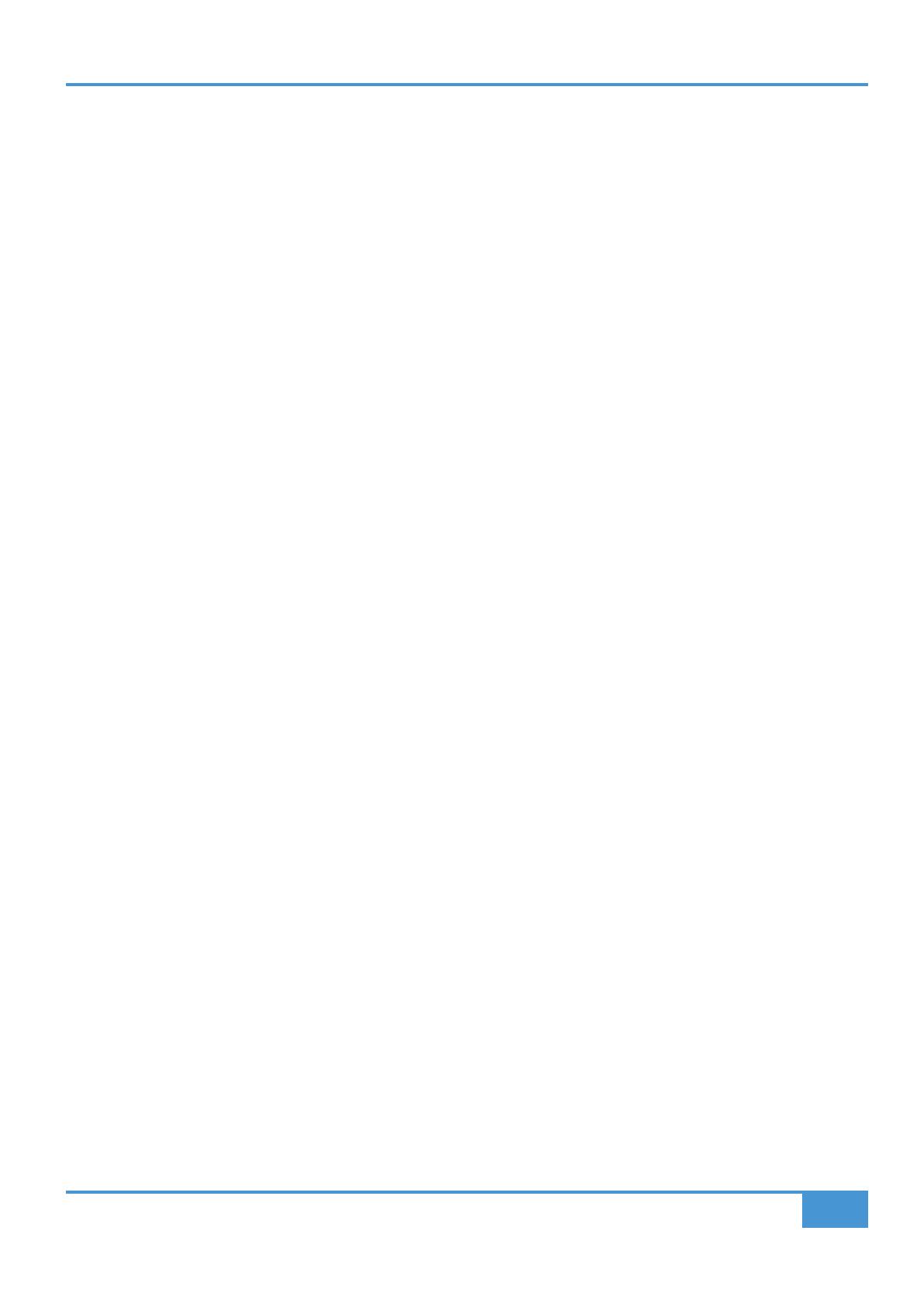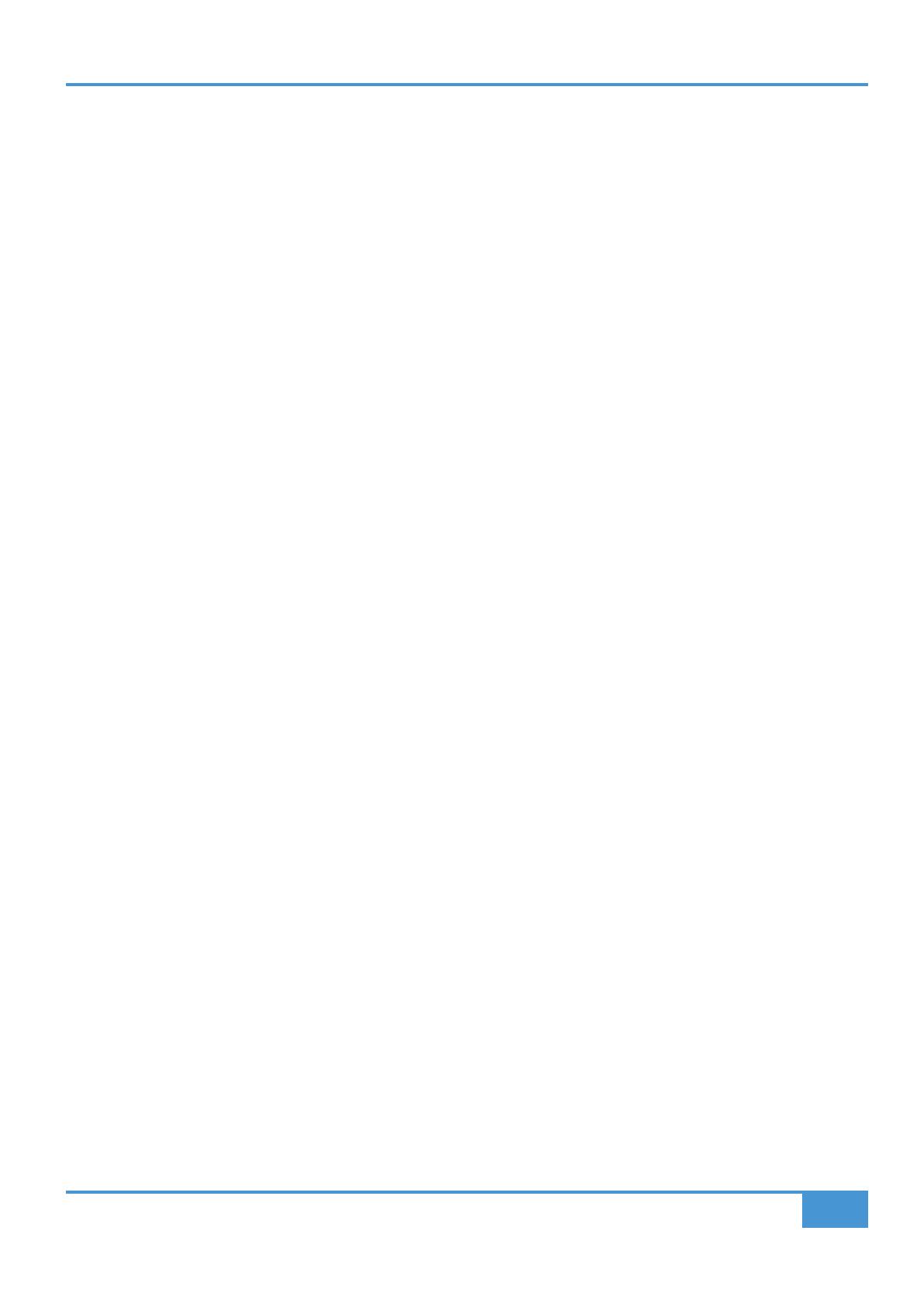
Introduction
1
SSL 2+ User Guide
Introduction to SSL 2+
SSL 2+ USB
オーディオインターフェイスをお買い上げいただきありがとうございます。 レコーディング、ライティング、プロダクションの
世界があなたを待っています。 早速使ってみたいとお思いのことでしょうが、 まずはこのユーザーガイドをお読みください。 基本的なこ
とから便利なことまで、 SSL 2+
をお使いいただくうえで重要なことを可能な限りを詰め込んでいます。 もし上手くいかないことがあっ
てもご心配なく。 SSL
の
WEB
サイトにあるサポートセクションには、解決の糸口となる情報がいくつも用意されています。
From Abbey Road To Your Desktop
SSL
製品には、 40
年に及ぶ世界の音楽制作の歴史において最良の、 魂とも呼べる要素が含まれています。 あなたがもしプロフェッシ
ョナルなレコーディングスタジオに踏み入った経験があれば、 あるいはクラシックな音楽アルバムの制作風景を追ったドキュメンタリ
ーを見たことがあれば、 例えばビートルズのホームスタジオであるアビーロードや、 マイケルジャクソンの伝説的なアルバム “デンジ
ャラス” を生み出したララビー、 そしてテイラースイフトやファレルウィリアムス、 ダフトパンクといったビッグネームのレギュラースタ
ジオであるコンウェイレコーディングスタジオなど、 あなたはそこで必ず
SSL
コンソールを見ています。 SSL
コンソールは世界中のレ
コーディングスタジオで今も使われ続けています。
もちろん今日では、
あなたが音楽制作を始めるために大きなレコーディングスタジオを予約して乗り込む必要はありません。 今あなた
に必要なのはラップトップ
PC
とマイク、 そしてオーディオインターフェイス・・・ そこで
SSL 2+
の登場です。
40
年にわたり作り続けられ、 そのサウンドを聞かれ続けてきた最高級オーディオミキシングコンソールの経験を詰め込んだ
SSL 2+
によって、 あなたにとって快適な場所がどこでも最高のレコーディングスタジオとなります。
Technical Excellence Breeds Creative Freedom
レコーディングのプロセスを我々以上に理解している者はいません。 これまでの
SL
4000
E/G、 SL
9000
J
/
XL
9000
K、 そ し て
AWS
や
Duality
といったコンソールが世界中で成功を収めているのは、 世界中のミュージシャンが必要としている創造性を詳細にわたり理解
して設計されているからに他なりません。 それはとてもシンプルで、 レコーディングの機材はできる限り存在感を無くすこと。 創造的
なアイディアはいつでも自由に流れ、 技術はそれらのアイディアを苦労なく、余すところなく捉えるために存在すること。 ワークフロー
はいつでも最優先で、 サウンドは最重要であること。 SSL
コンソールは、アーティストがいつでもインスピレーションを捕まえられるよ
うに、 ストレスのないワークフローを第一に考えたデザインが成されており、 オーディオ回路は、 全ての音楽的ニュアンス、 ダイナミク
スの変化、 最後の一音の残響まで余すところなく捉える最高の音質を実現するために、 厳格な基準に基づいて設計が行われています。
Standing On The Shoulders Of Giants
SSL
製品は、 いつでも世界中の著名なプロデューサーによる厳格な要求に晒されています。
SSL
は企業として、 常に業界の新しい基準となるべく革新と開発を続けています。 我々はユーザーからのフィードバックを注意深く聞
き、 受けとめ、 プロフェッショナルに求められるオーディオプロダクトとしてあるべき製品を追及しています。 テクノロジーはクリエイタ
ーに新しいプラットフォームを提供しますが、 プラットフォームは常にケアが必要であり、 そして音楽的なパフォーマンスを邪魔するも
のであってはなりません。 最高の曲には最高のパフォーマンスが必要だからです。
The Start Of Your SSL Journey...
SSL 2
と
SSL 2+
によって、 新しい章を開きましょう。 我々の永年に渡る経験を新しい音楽制作ツールに詰め込み、 あなたはサウンド
を心配することなく創作活動に集中できます。 あなたはこれまでの何千何万のヒットレコードを
SSL
コンソールから生み出してきた、
そして今 も続 いているアーティスト、 Dr.Dre
からマドンナ、 Timbaland
から
Green Day、 Ed Sheeran
から
The Killers、 その他あなた
が影響を受けてきた多くのアーティスト、 エンジニア、 プロデューサーの足跡を辿ることになるでしょう。